
Sa susunod na artikulo ay ipapakita ko sa iyo ang pangunahing utos ng Linux para siksikin at i-decompress ang mga file sa iba't ibang mga pinaka ginagamit na format.
Tiyak na ilang ibang gumagamit o tagasunod ng blog, na iniisip na ang paggamit ng terminal na mayroong mga programa o paraan upang gawin ito nang grapiko o tinulungan, ay isang tunay na pagkaatras, ngunit bilang Hindi nagaganap ang kaalaman, at nais kong malaman kung ano ang ginagawa ko at suriin ang iba't ibang mga paraan ng paggawa ng mga bagay, narito ang mga pangunahing utos upang i-compress at i-decompress ang mga file sa Linux nakabase sa Debian.
Gz file
Upang i-compress ang isang file sa gz format gagamitin namin ang sumusunod na utos:
- gzip -9 file
Saan file ay ang pangalan ng file upang i-compress
Upang i-unzip ito gagamitin namin ito:
- gzip -d file.gz
Bz2 file
Ang naka-compress na extension na ito ay may kakayahang mag-compress / decompressing lamang ng mga indibidwal na file, kaya huwag subukan ito sa mga folder.
Upang i-compress gagamitin namin ang:
- bzip file
Upang i-unzip:
- bzip2 -d file.bz2
Mga file na Tar.gz
Upang mai-compress ang isang file o direktoryo sa extension na ito gagamitin namin ang sumusunod na linya:
- mga file na tar -czfv archive.tar.gz
Upang i-unzip:
- tar -xzvf file.tar.gz
Upang matingnan ang nilalaman ng isang file sa tar.gz format:
- tar -tzf file.tar.gz
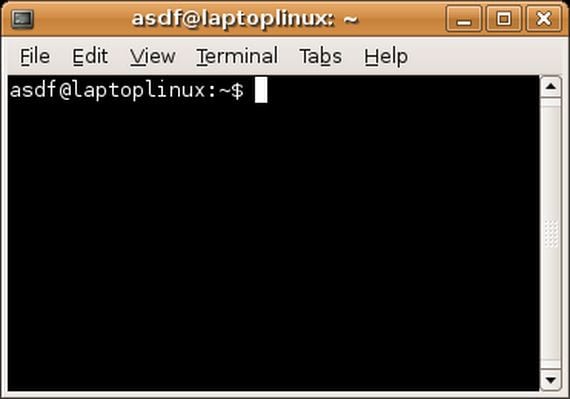
Mga file na Tar.bz2
Upang mai-compress sa format na ito gagamitin namin:
- mga tar -c file | bzip2> file.tar.bz2
Upang i-unzip:
- bzip2 -dc file.tar.bz2 | tar -xv
- bzip2 -dc file.tar.bz2 | tar -t
Mga zip file
Ito ay isa sa pinakalaganap na format na ginagamit, upang mai-compress ang isang file sa extension na ito mula sa terminal ay gagamitin namin ang sumusunod na linya ng utos:
- mga file ng zip archive.zip
- i-unzip ang file.zip
- i-unzip -v file.zip
Mga Rar file
Ito ang iba pang pinaka-pangkalahatan at ginamit na format o extension, upang i-compress ang isang file o direktoryo sa format na ito na gagamitin namin:
- rar -a archive.rar na mga file
- rar -x file.rar
- rar -l file.rar
Kanluran:
- rar -v file.rar
Tulad ng nakikita mo, hindi gaanong mahirap gamitin ang terminal upang gumawa ng ilang mga bagay paminsan-minsan, at sa gayon habang natututo kami, pinapanatili namin ang kulay-abo na bagay sa hugis.
Karagdagang informasiyon - Ang ilang mga kapaki-pakinabang na mga keyboard shortcut para sa Ubuntu
Magandang artikulo salamat gusto ko ang terminal
Napakainteresyong artikulo. Palagi akong nagtataka kung paano ang ilang mga pakete ay hindi na-zip. Salamat at pagbati.
Hello
Ang utos na i-compress sa tar gz ay tar -czvf (hindi tar -czfv) kung hindi man ay nabigo ito.